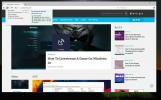Kako pregledati i spremiti zapisnik konzole u preglednik
Kada komunicirate s web stranicom, puno se toga događa iza korisničkog sučelja koji vidite. Za sve na što kliknete, web stranica komunicira s poslužiteljem kako bi vam prikazala podatke koje želite. Kada web lokacija ne reagira onako kako treba, morate ispitati što je pošlo po zlu, a jedna od stvari koju ćete pogledati jesu poruke / zahtjevi koji su poslani i primljeni. To možete učiniti putem web konzole koja je značajka nekih preglednika. Konkretno, to možete učiniti u Chromeu i svim ostalim Preglednici na bazi kroma poput Edgea ili Opere. Proces će biti isti, pa ćemo vam pokazati kako to raditi u Chromeu.
Pregled i spremanje dnevnika konzole
Otvorite preglednik i pomaknite se do web mjesta na kojem želite pregledati sve poslane / primljene zahtjeve. Koristite web stranicu dok ne otkloni pogrešku ili ne reagira na način koji ne bi trebao npr. kliknete "Prijavi se" i to vas vodi do njegove početne stranice.
Dodirnite tipku F12 ili dodirnite tipku Ctrl + Shift + I tipkovnički prečac ili idite na izbornik postavki preglednika i potražite Alate za razvojne programere. U Chromeu morate kliknuti gumb s više opcija i otići na Više alata> Alati za razvojne programere.
Alat će se otvoriti pri dnu ili na boku i podijeliti trenutnu karticu. Alati za razvojne programere imaju puno malih kartica. Potražite karticu Konzola i odaberite je.

Zapisnik će se već popuniti sa svakim zahtjevom koji je poslan između web mjesta i poslužitelja s kojim komunicira. Jednostavno ga morate sve spasiti. Desnom tipkom miša kliknite unutar konzole i odaberite opciju "Spremi kao". Otvorit će se dijaloški okvir za spremanje datoteka. Odaberite gdje želite spremiti datoteku i gotovi ste.
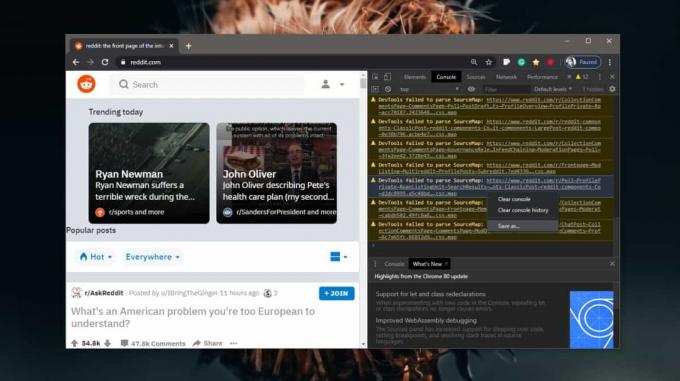
Datoteka će imati proširenje datoteke LOG, ali to je tekstualna datoteka, tako da je možete pregledati pomoću Notepad-a ili bilo kojeg drugog uređivača teksta po vašem izboru. Ako imate problema na web mjestu, ova datoteka može vam pomoći u rješavanju problema. U slučaju da je problem specifičan za preglednik, npr. Web lokacija ne reagira u Firefoxu, ali funkcionira u Chromeu, trebat će vam drugi način da biste dobili zapisnik. Puno ljudi koristi plaćeni alat zvan Charles Proxy. Prošlo je neko vrijeme i postalo je alat za gledanje mrežnog prometa. Možete potražiti besplatnu alternativu; postoji Fiddler koji je besplatan. Ovi alati imaju poteškoće u postavljanju, zbog čega su konzole preglednika toliko bolje.
traži
Najnoviji Postovi
Kako instalirati proširenja za Chrome u preglednike koji se temelje na Chromiumu
Chrome je Googleov popularni web-preglednik, ali ima i inačicu otvo...
Kako koristiti Tor: Vodič za početak
Internetska privatnost nešto je o čemu razmišljaju ovih dana. Povre...
Kako prebaciti na kronološki feed sa Twittera
Twitter je bio mjesto na kojem se neprestano pojavljuju ažuriranja ...